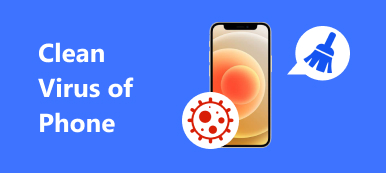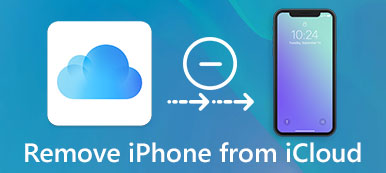La función de correo de voz en el teléfono inteligente es conveniente, lo que le permite enviar o recibir información sin enviar mensajes de texto. Sin embargo, más que cualquier otro contenido multimedia, cada mensaje de voz se descarga en su teléfono móvil y ocupa algo de espacio. A medida que pasa el tiempo, su teléfono inteligente carecerá de almacenamiento y funcionará más lentamente.

Afortunadamente, es fácil borrar mensajes de voz del iPhone y un teléfono Android con un solo mensaje o varios mensajes a la vez. ¿Tiene problemas para eliminar los mensajes de voz en su teléfono móvil? Siga nuestras guías a continuación para hacerlo y libere el almacenamiento en su teléfono móvil de manera rápida y sencilla.
- Parte 1: cómo eliminar mensajes de correo de voz en iPhone
- Parte 2: cómo eliminar mensajes de correo de voz en Android
Parte 1. Cómo borrar mensajes de correo de voz en iPhone
En esta parte, puede aprender sobre varios métodos para eliminar mensajes de correo de voz en iPhone XS Max / XS / XR / X / 8 / 8 Plus / 7 / 7 Plus / 6 / 6s / 5.
Way 1: elimina un solo correo de voz en iPhone
Para eliminar mensajes de correo de voz en iPhone, será mejor que comiences con la eliminación de un solo mensaje.
Paso 1. Abra la aplicación Teléfono desde la pantalla de inicio de su iPhone y toque "Correo de voz" en la parte inferior de la pantalla.
Paso 2. Desplácese hacia abajo para encontrar cualquier mensaje de correo de voz que desee eliminar de su dispositivo, deslice hacia la izquierda en el mensaje de correo de voz y toque el botón "Eliminar" con fondo rojo. Ahora, el mensaje de correo de voz debería desaparecer.
Puede notar que cada vez que escuche un mensaje de correo de voz, se le presentará la opción "Eliminar". Es otra forma rápida de eliminar el correo de voz.
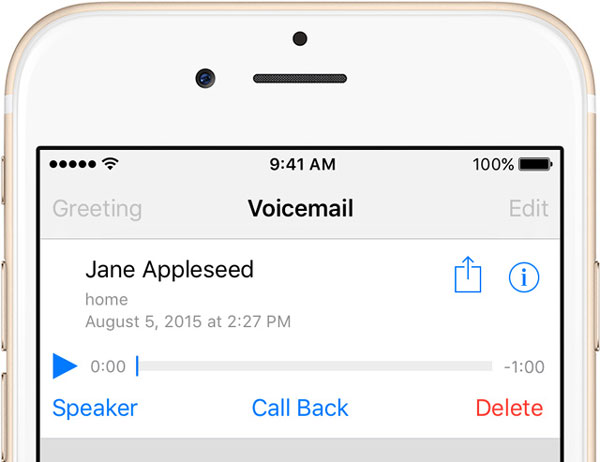
De esta manera, recibiste mensajes de correo de voz que aparecían en tus ojos. Sin embargo, pueden ser recuperado Con aplicaciones de terceros en iPhone.
Way 2: Eliminar múltiples mensajes de voz en iPhone
El método anterior puede ser tedioso según la frecuencia con la que envíe y reciba mensajes de voz. Aparentemente, debería haber una manera rápida de ayudarte a eliminar mensajes de correo de voz a la vez.
Paso 1. Ve a la pestaña "Correo de voz" en la aplicación de tu teléfono y toca Editar en la parte superior de la pantalla.
Paso 2. Luego, toque el botón "menos" frente a cada mensaje que desee eliminar para invocar los botones "Eliminar". Luego toque todos los botones Eliminar para eliminar estos mensajes no deseados de su dispositivo.
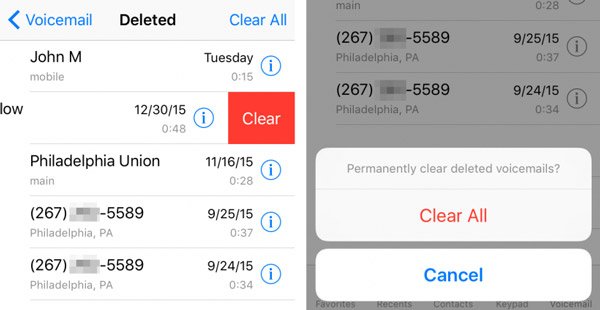
Way 3: elimine todo el correo de voz a fondo en el iPhone
Desafortunadamente, Apple no diseñó ninguna función para ayudarlo a eliminar todos los correos de voz y proteger su información y privacidad. Desde este punto, le recomendamos Apeaksoft. borrador de iPhone. Sus características clave incluyen:
- Tiene la capacidad de eliminar correos de voz en tu iPhone sin contraseña.
- Puede borrar correos de voz, SMS, configuraciones personalizadas, fotos, música, videos, datos de aplicaciones y otros archivos del iPhone de forma permanente.
- Utiliza tecnología avanzada para sobrescribir datos en iPhone sin recuperación.
- El borrado del iPhone puede eliminar su información y sus archivos con un solo clic.
- Este borrador de iPhone es compatible con todos los modelos de iPhone, como iPhone 16/15/14/13/12/11/X.
- Está disponible para Windows 11/10/8/8.1/7/XP y macOS.
En resumen, es la mejor opción para borrar todos los mensajes de voz del iPhone a la vez.
Cómo eliminar mensajes de voz del iPhone con un clic
Paso 1. Instala el mejor borrador de iPhone en tu computadora
Descargue e instale iPhone Eraser en su computadora. Conecte su iPhone a la computadora a través de un cable USB. Inicia el borrador de iPhone y espera a que detecte tu dispositivo automáticamente.
Nota: Haga una copia de seguridad de su iPhone con iTunes o iCloud primero.
Paso 2. Decide un nivel de borrado.
Ahora, se te presentarán tres opciones relacionadas con el nivel de borrado, Baja, Mediana y Alta. El primero sobrescribe su iPhone una vez; el segundo lo hace dos veces y el último repite sobrescribir tres veces. Seleccione un nivel de borrado adecuado según su situación.

Paso 3. Eliminar mensajes de voz en un solo clic
Si está listo, haga clic en Empiece a promover la campaña Botón en la ventana para comenzar a eliminar correos de voz y otros datos personales en su iPhone. Cuando esté hecho, desconecta tu iPhone y recuperar los datos de iCloud o copia de seguridad de iTunes, excepto los mensajes de voz.

Parte 2. Cómo borrar mensajes de correo de voz en Android
Por otro lado, eliminar mensajes de voz en dispositivos Android es un poco diferente de iPhone.
Way 1: elimina el correo de voz manualmente en Android
Si usted tiene una aplicación de correo de voz en su teléfono móvil, ir a "Configuración"> "Administrador de aplicaciones", encontrar la aplicación "Correo de voz" y toca "Borrar datos" en la pantalla de información de la aplicación. Para los teléfonos Android con la función de correo de voz visual de compañías de telefonía móvil, siga las guías de abajo para hacerlo.
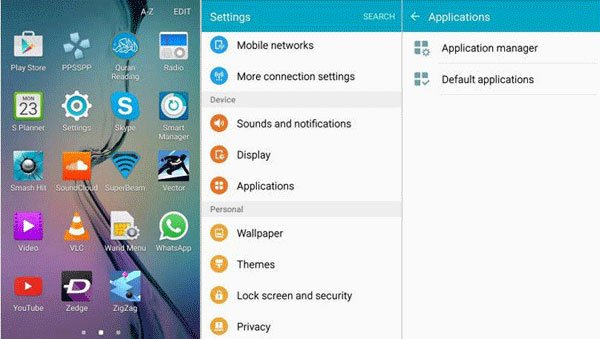
Eliminar mensajes de voz en AT&T
Paso 1. Abra la aplicación Teléfono, toque 1 en el cuadro y presione el icono de llamada telefónica para llamar al correo de voz.
Paso 2. Ingrese el número 1 para escuchar los mensajes del correo de voz, seleccione un correo de voz no deseado y presione 7 para eliminar el correo de voz.
Eliminar mensajes de voz en T-Mobile
Paso 1. También llame al número 1 en la aplicación de su teléfono para llamar al correo de voz, ingrese su contraseña si se le solicita.
Paso 2. Ingrese 9 para escuchar cada correo de voz y luego presione el número 7 en el mensaje no deseado para borrarlo.
Eliminar mensajes de voz en Verizon
Paso 1. Llame a * 86 en su teléfono de Verizon y presione # para acceder a sus correos de voz.
Paso 2. Seleccione el correo de voz para eliminar y presione 7 para eliminarlo de su teléfono.
Eliminar mensajes de voz en Sprint
Paso 1. Mantenga presionado el ícono del sobre en su pantalla e ingrese su contraseña para acceder a los correos de voz.
Paso 2. Resalte cualquier correo de voz no deseado y toque 7 en su teclado virtual para eliminar el correo de voz.
Way 2: elimina el correo de voz con el Administrador de dispositivo Android
Si el teléfono Android no está en su mano, ¿hay alguna forma de eliminar los mensajes de voz de su teléfono inteligente? La respuesta es el Administrador de dispositivos Android de Google. Si configuró su cuenta de Google en su teléfono inteligente, podría borrar su dispositivo de manera remota.
Paso 1. Escribir www.google.com/android/devicemanager en la barra de direcciones de su navegador y presione Entrar para abrir el Administrador de Dispositivos Android de Google.
Asegúrese de que su teléfono Android está en línea.
Paso 2. Inicie sesión en su cuenta de Google asociada a su dispositivo. Luego, Google mostrará su teléfono en el mapa, le mostrará tres opciones, "Ring", "Lock" y "Erase".
Paso 3. Seleccione la opción "Borrar" y comience a eliminar mensajes de voz y otros datos en su teléfono. Cuando haya terminado, aparecerá la pantalla de bienvenida y podrá restaurar archivos desde la copia de seguridad en su cuenta de Google a su teléfono inteligente.

Conclusión
Según el tutorial anterior, puede comprender cómo eliminar los correos de voz en el iPhone y el teléfono Android. Además de las formas comunes de eliminar mensajes de correo de voz de su dispositivo, también compartimos una solución de un solo clic para iPhone, Apeaksoft iPhone Eraser. Ahora, puede elegir una forma adecuada y sentirse libre de hacer lo que quiera.